Ja strādājat pie svarīgas prezentācijas, vēlaties pārliecināties, ka visi klausītāji pievērš jums uzmanību. Varat ne tikai iegūt visu atbilstošo informāciju un labu runu, bet arī pievienot animācijas saviem PowerPoint slaidiem kā līdzekli auditorijas iesaistīšanai.
DIENAS VIDEO MAKEUSEOF
Izmantojot animācijas, varat koncentrēt savu auditoriju ilgstošas sanāksmes laikā un izcelt svarīgas detaļas, lai tās būtu vieglāk atcerēties. Mēs esam izveidojuši īsu sarakstu ar animācijas padomiem, kas palīdzēs jums izveidot dinamisku PowerPoint prezentāciju.
PowerPoint animācijas veidi
Varat izmantot PowerPoint rīkus, lai animētu attēlus, tekstu, tabulas, formas un citus objektus izveidot saistošu prezentāciju . Īsi apskatīsim animācijas veidu, lai jums būtu priekšstats par to, kurš veids labāk atbilst jūsu prezentācijai.
- Ieejas animācijas : tie jāizmanto, ja vēlaties, lai slaidā tiktu parādīta jauna informācija vai objekti.
- Uzsvaru animācijas : varat tos izmantot, lai animētu jau parādītos objektus, lai auditorija koncentrētos uz tiem.
- Iziet no animācijām : šīs animācijas nosaka, kā objekti pamet slaidu. Piemēram, objekts var izbalināt vai izlidot no ekrāna.
- Kustības ceļa animācijas : objekts slaidā pārvietosies pa iepriekš noteiktu ceļu. Varat izmantot sešus kustības ceļu veidus: Līnijas , Arcs , Pagriezieties , Formas , Cilpas , un Pielāgots ceļi. Tāpēc jums nevajadzētu rasties problēmām, pārvietojot objektus tā, kā vēlaties.

Tagad apskatīsim, kā jūs varat maksimāli izmantot PowerPoint animācijas.
1. Plānojiet uz priekšu
Pirms sākat strādāt pie prezentācijas, uzzīmējiet kontūru, kā tai vajadzētu izskatīties. Padomājiet par to, kā jūsu ideja var sasniegt jūsu auditoriju un kā dažādie animācijas veidi palīdzēs sasniegt jūsu mērķi. Arī iepriekšēja plānošana ir viens no efektīvākajiem veidiem, kā ietaupīt laiku, veidojot PowerPoint prezentāciju.
2. Zināt, kad pievienot animācijas
Neatkarīgi no tā, cik jūs esat sajūsmā padariet savu PowerPoint prezentāciju izcilu , jums nevajadzētu neko animēt, kamēr neesat pabeidzis visas informācijas un objekta pievienošanu.
Padomā par to. Jūs esat animējis attēlu, bet tagad jums ir jāmaina tā izmērs, lai tā informācija būtu redzamāka. Mainītais attēla lielums var aizsegt teksta daļu vai citus objektus, kad tas ieiet slaidā vai pārvietojas pa to, tāpēc jums būs jārediģē slaids vēlreiz.
3. Pārdēvējiet visus objektus
Ja pievienojat daudz attēlu, ikonu vai teksta, ir vieglāk tos pazaudēt, un jums var būt grūti noteikt objektu, kuru vēlaties animēt vai rediģēt. Lai nezaudētu laiku, pārdēvējiet katru objektu uzreiz pēc tā ievietošanas.
kā uzlabot klēpjdatora spēļu veiktspēju Windows 10
Lai to izdarītu, atlasiet Mājas cilne. Pēc tam dodieties uz Rediģēšana izvēlni un noklikšķiniet uz Izvēlieties > Atlases rūts . Lai pārdēvētu objektu, veiciet dubultklikšķi uz tā pašreizējā nosaukuma, un nosaukuma lauks kļūs rediģējams.
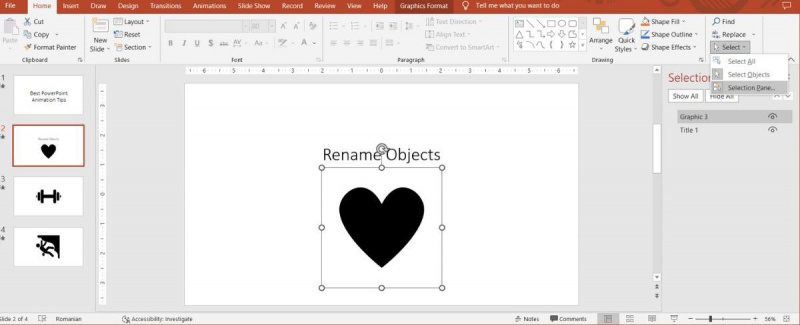
4. Esiet vienkārši
Ja vēlaties sagatavot profesionālu prezentāciju , mazāk ir vairāk. Jums nav jāanimē viss prezentācijā, jo tas var mulsināt auditoriju. Tā vietā padomājiet par svarīgākajām daļām un izmantojiet animāciju, lai tās patiešām izceltos.
Apskatiet katru slaidu un izlemiet, kam jūsu auditorijai vajadzētu koncentrēties. Kad esat to atradis, varat izmantot uzsvara animāciju, lai izceltu šo informāciju. Ja ir vairāki elementi, kurus vēlaties animēt, nelieciet tiem pārvietoties vienlaikus. Tā vietā dodiet viņiem zināmu progresu.
Turklāt pārāk daudz animāciju veidu novērsīs jūsu auditorijas uzmanību no idejas, ko mēģināt kopīgot. Ja ekrānā pārvietojas pārāk daudz objektu, auditorija tiks pievērsta visapkārt, un daži no tiem var pat pārstāt, sekojot jūsu slaidiem. Tāpēc prezentācijā nevajadzētu izmantot vairāk kā trīs animācijas veidus.
5. Pielāgojiet animācijas ātrumu
Atkarībā no animācijas jums būs jāpielāgo tās ātrums. Jums nevar būt a Spin animācija un objekts, kas slīd pa ekrānu, auditorijai to neredzot. Lai pielāgotu ātrumu, atlasiet objektu vai tekstu, ko esat animējis. Pēc tam sadaļā Animācijas cilni, atveriet Sākt izvēlnē un izvēlieties ilgumu un kad tai jāsākas.
Ja izvēlaties Ar Iepriekšējo , animācija sāksies vienlaikus ar iepriekšējo animāciju. Ja izvēlaties Pēc Iepriekšējā , animācija sāksies uzreiz pēc iepriekšējā efekta beigām. Jūs varat iestatīt a Kavēšanās vērtību, lai starp efektiem būtu neliels pārtraukums. Lai labāk kontrolētu, jums vajadzētu izvēlēties Uzklikšķinot opciju.
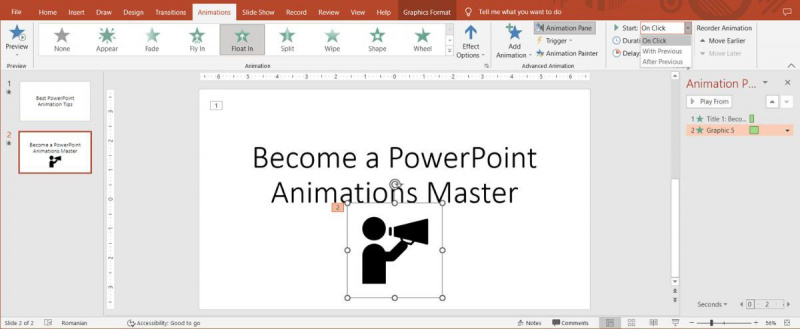
6. Iestatiet acu plūsmu
Padomājiet par to, kā jūsu auditorija vizualizēs informāciju. Ja tiek parādīts daudz informācijas, viņi var to skenēt, nevis jūs uzklausīt. Padomājiet, kur vajadzētu būt jūsu auditorijai, un izmantojiet animācijas, lai stimulētu šo uzmanību.
7. Priekšskatiet savas animācijas
Strādājot pie PowerPoint prezentācijas un pievienojot animācijas, jums pastāvīgi jāpārbauda, kā tās izskatās. Bet spiežot F5 un slaidrādes sākšana no sākuma prasīs daudz laika, ja jums ir daudz slaidu un animāciju. Tā vietā ir pieejams ātrāks veids, kā pārbaudīt, kā izskatās animācijas noteiktos slaidos.
Jūs ievērosiet, ka slaidiem ar animācijām blakus ir maza zvaigznīte. Ja noklikšķināsit uz zvaigzne ikonu, tiks sākta animāciju atskaņošana. Turklāt jūs varat doties uz Animācijas cilni un noklikšķiniet Priekšskatījums lai skatītu animācijas atlasītajā slaidā.
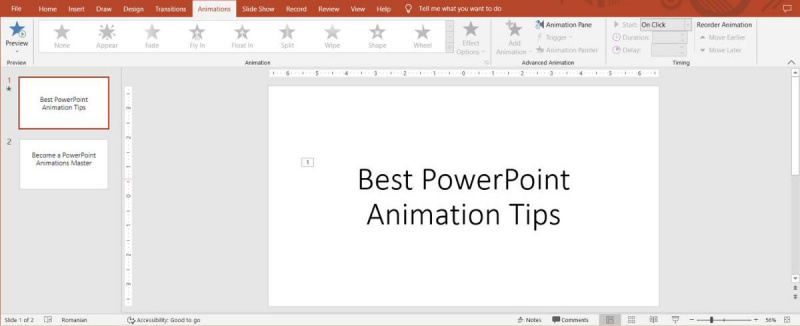
Kad esat pabeidzis prezentāciju, nospiediet F5 un skatīties visu slaidrādi. Ievērojiet animācijas tempu. Vai jūsu auditorijai ir pietiekami daudz laika, lai iegūtu visu informāciju? Vai ekrāns ir pārāk pārpildīts ar pārāk daudziem objektiem, kas vienlaikus kustas? Šādā gadījumā, iespējams, vēlēsities pielāgot tempu vai pat noņemt dažas animācijas.
Kļūstiet par PowerPoint animāciju meistaru
Izmantojot šos PowerPoint animācijas padomus, tagad esat gatavs piesaistīt auditorijas uzmanību. Var paiet kāds laiks, lai noskaidrotu, kuru animāciju jums vajadzētu izmantot, taču tas palīdzēs jums labāk kontrolēt, kā jūs sniedzat informāciju auditorijai.
Ja esat pārliecināts, ka esat izveidojis vislabāko PowerPoint prezentāciju, taču uztraucaties runāt publiski, ir dažas lietotnes, kas var palīdzēt pārvarēt šīs bailes.
